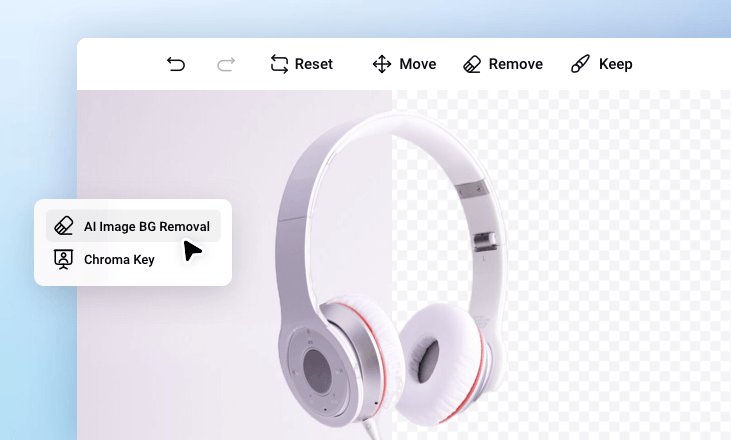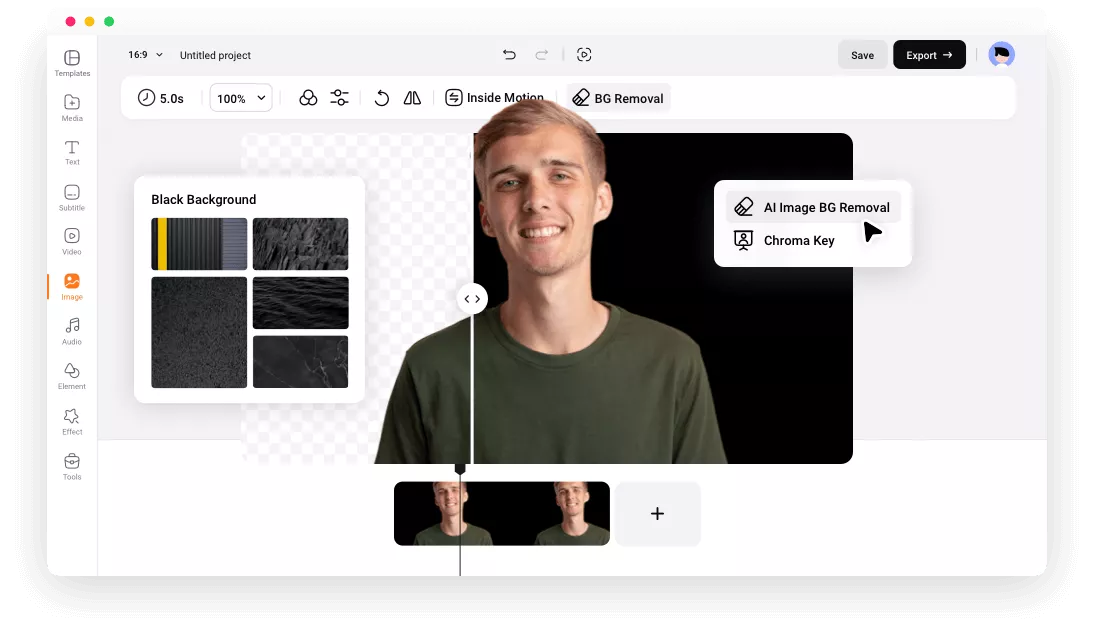Warum mit FlexClip einen schwarzen Hintergrund zu einem Bild hinzufügen?
Kompatibilität
Egal, ob es sich um ein gewöhnliches Foto im JPG- oder PNG-Format, ein Produktfoto im Webp- oder SVG-Format oder sogar ein Logo im BMP- oder ICO-Format handelt, FlexClip unterstützt sie alle.
100% online
Sie benötigen keine Software mehr, die eine steile Lernkurve erfordert, um dem Foto einen schwarzen Hintergrund hinzuzufügen. Mit FlexClip erhalten Sie sofort online ein Foto mit schwarzem Hintergrund!
Kein Wasserzeichen
Wir fügen dem Foto, das Sie bearbeiten, keine lästigen Wasserzeichen hinzu. Holen Sie sich hochwertige und saubere Fotos, ohne dass Sie sich anstrengen müssen!
please input title
Elegante schwarze Hintergründe
Mit FlexClip sind Sie nicht auf einen rein schwarzen Fotohintergrund beschränkt. Entdecken Sie die Bibliothek von FlexClip mit einer Vielzahl ästhetischer schwarzer Fotohintergründe. Zum Beispiel schwarzer Hintergrund mit Farbverlauf, schwarzer Hintergrund mit Holztextur, schwarzer Hintergrund mit Wasserrippel-Textur. Wählen Sie sie als Ihren Fotohintergrund aus.
Entdecken Sie schöne Fotohintergründe
Schwarzer Hintergrund mit einem Klick auf Ihr Foto anwenden
Mit Hilfe der neuesten KI kann FlexClip den Hintergrund eines Bildes präzise entfernen. Anschließend können Sie dem transparenten Bild einen schwarzen Hintergrund hinzufügen. Sie müssen nicht mehr endlos Umrisse erstellen, mehrere Ebenen anlegen usw.
Jetzt einen schwarzen Hintergrund zu einem Foto hinzufügen
Hochqualitatives Ergebnis
Es ist immer kompliziert, Fotos mit Fell oder Haaren zu bearbeiten. Das KI-Tool zur Hintergrundentfernung von FlexClip kann jedoch den Hintergrund und das Hauptobjekt auf dem Foto identifizieren und sie dann perfekt voneinander trennen. Außerdem können Sie mit dem Pinselwerkzeug Teile des Fotos manuell entfernen oder wiederherstellen, um die Details zu verfeinern.
Tolle Fotos mit schwarzem Hintergrund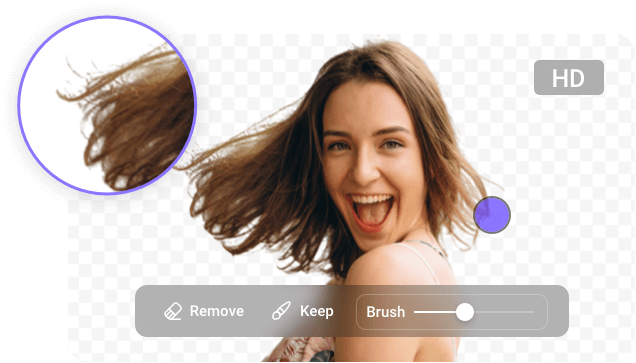
Werten Sie Ihre Fotos auf
Verwenden Sie Fotoanpassungstools und Filter, um den Kontrast und die Sättigung zu erhöhen und Farbkorrekturen vorzunehmen. Beschneiden und spiegeln Sie das Foto, um ihm einen ganz neuen Look zu geben. Fügen Sie Text hinzu, um mehr Informationen anzuzeigen. Die Möglichkeiten sind endlos. Entdecken Sie sie bei FlexClip.
Fotos bearbeiten mit FlexClip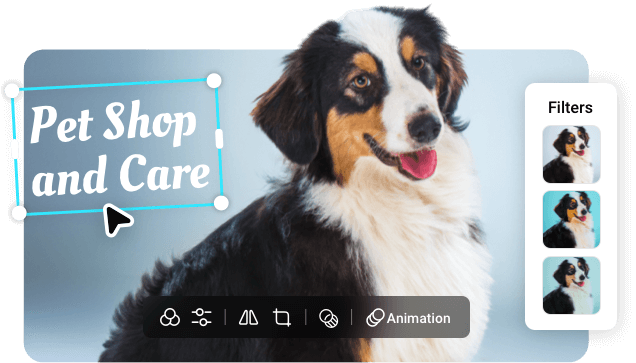
So fügen Sie dem Foto einen schwarzen Hintergrund hinzu
- 1
Entfernen Sie den Fotohintergrund
Sobald Sie das Foto erfolgreich in FlexClip hochgeladen haben, klicken Sie auf das KI-Hintergrundentfernungswerkzeug, um den Fotohintergrund sofort zu entfernen.
- 2
Schwarzen Hintergrund zum Foto hinzufügen
Jetzt haben Sie ein transparentes Bild. Klicken Sie auf den Hintergrund und legen Sie ihn als reines Schwarz fest. Sie können auch ein beliebiges schwarzes Foto aus der Stockbibliothek als Hintergrund festlegen.
- 3
Exportieren
Klicken Sie auf das Foto in der Timeline, wählen Sie Rahmen exportieren, und schon haben Sie ein Foto mit schwarzem Hintergrund.